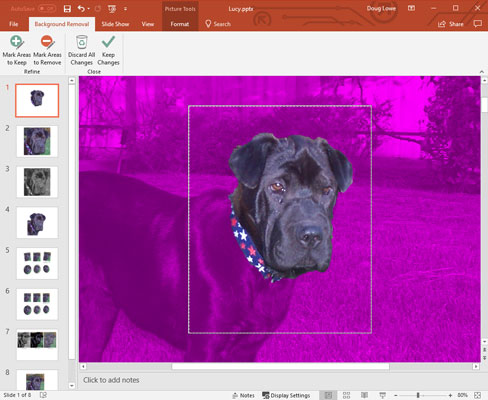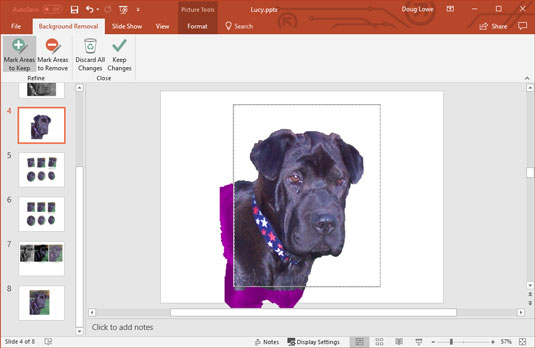Microsoft PowerPoint 2019 býður upp á smá myndvinnslugaldrafræði í getu til að fjarlægja bakgrunn af mynd. Til dæmis sýnir eftirfarandi mynd mynd af hundinum mínum Lucy með bakgrunninn fjarlægður. (Bakgrunnsfjarlæging virkar best með myndum sem hafa skýran og mikla birtuskil milli myndefnis og bakgrunns.)

Lucy með bakgrunninn fjarlægður.
Fylgdu þessum skrefum til að ná þessum myndvinnslugaldra fram:
1. Veldu myndina sem þú vilt fjarlægja bakgrunninn á.
2. Á Picture Tools → Format flipanum, smelltu á Fjarlægja bakgrunn hnappinn (finnst í Stilla hópnum).
Þegar þú gerir það reynir PowerPoint að ákvarða hvaða hluti myndarinnar þinnar er viðfangsefni myndarinnar og hvaða hluti er bakgrunnurinn. PowerPoint býr til afmarkandi rétthyrning sem inniheldur það sem það telur að sé viðfang myndarinnar. Síðan greinir það litina á myndinni til að ákvarða hvað það telur vera bakgrunnshluta myndarinnar. Bakgrunnurinn er síðan sýndur í fjólubláum lit. Að auki birtist sérstakur Bakgrunnsfjarlægingarflipi á borði.
Þessi mynd sýnir fyrstu tilraun PowerPoint til að fjarlægja bakgrunninn af myndinni af Lucy. Eins og þú sérð hefur PowerPoint fundið megnið af haus Lucy en tókst að skera af henni höfuðið, nefið og hægra augað. Niðurstaðan er svolítið pirrandi.
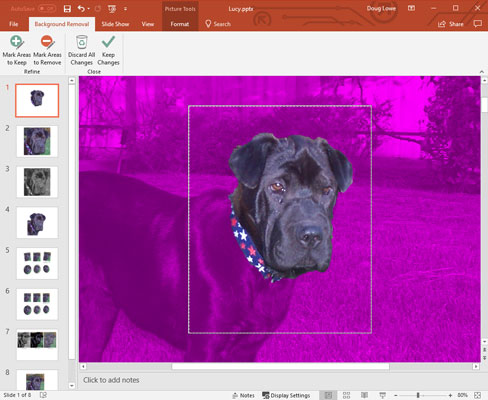
Fyrsta tilraun PowerPoint til að fjarlægja bakgrunninn.
3. Ef nauðsyn krefur skaltu breyta stærð afmarkandi rétthyrningsins til að umlykja myndefnið rétt.
Þessi mynd sýnir niðurstöðurnar eftir að ég breytti stærð afmarkandi rétthyrningsins til að innihalda allt höfuð Lucy.
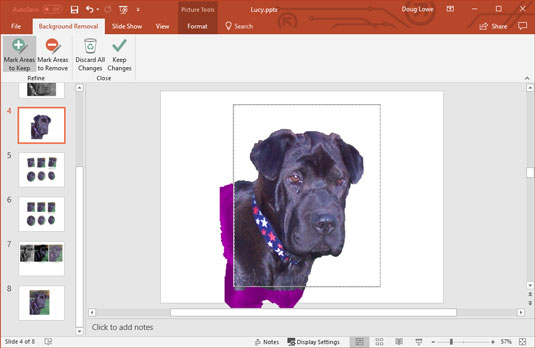
Bakgrunnsfjarlæging eftir að hafa fiktað í afmarkandi rétthyrningnum og merkt svæði til að halda og fjarlægja.
4. Ef nauðsyn krefur, notaðu Merkja svæði til að halda og Merkja svæði til að fjarlægja hnappana til að fínstilla staðsetningu bakgrunns myndarinnar.
Til dæmis, ef svæði sem er hluti af myndefninu er sýnt sem bakgrunnur, smelltu á Merkja svæði til að geyma hnappinn. Síðan skaltu annað hvort smella á svæðið sem þú vilt hafa með eða smella og draga línu yfir stóran hluta svæðisins sem á að vera með. PowerPoint mun reyna að greina hvaða hluta myndarinnar þú merktir og innihalda það svæði í myndefninu. Athugaðu að þú þarft ekki að hringja um svæðið sem þú vilt hafa með og þú þarft ekki að vera of nákvæmur. PowerPoint mun gera sitt besta til að finna út hvaða hluta myndarinnar á að innihalda út frá merkinu þínu.
Á sama hátt, ef PowerPoint hefur ranglega séð hluta af bakgrunninum fyrir myndefni, smelltu á Merkja svæði til að fjarlægja hnappinn og smelltu eða teiknaðu línu innan svæðisins sem ætti að fjarlægja.
Ef PowerPoint rangtúlkar merkið þitt, ýttu á Ctrl+Z til að afturkalla aðgerðina þína. Eða smelltu á Eyða merki hnappinn og smelltu síðan á merkið sem þú vilt eyða.
5. Endurtaktu skref 4 þar til þú hefur fjarlægt bakgrunn myndarinnar.
6. Smelltu á hnappinn Halda breytingum.
Skyggnan fer aftur í eðlilegt horf, bakgrunnur myndarinnar þinnar fjarlægður.